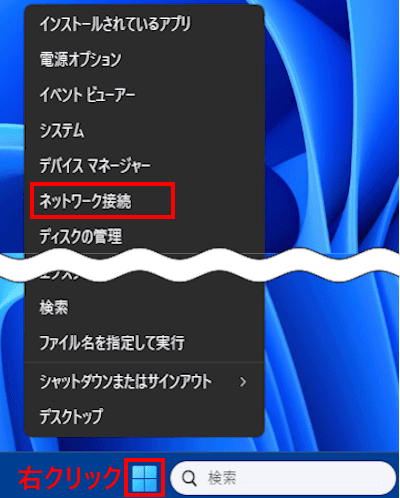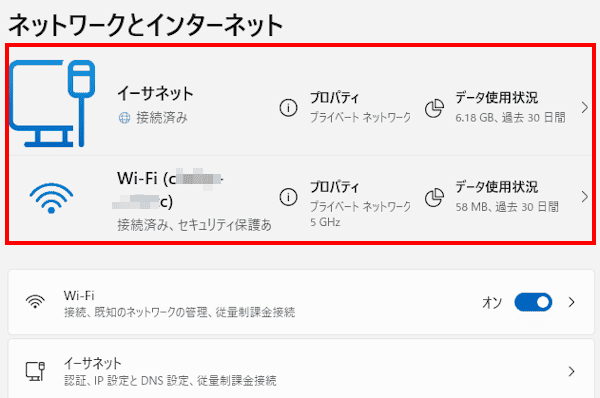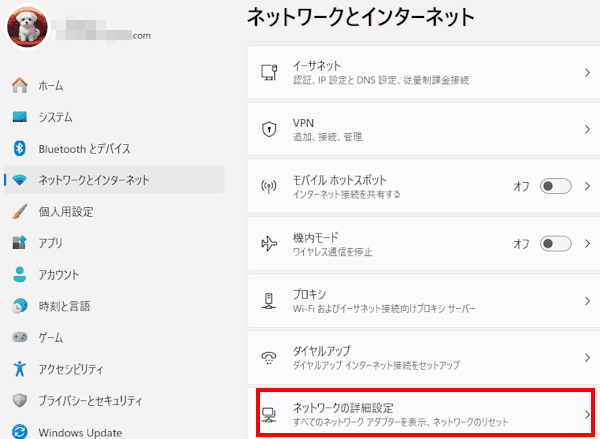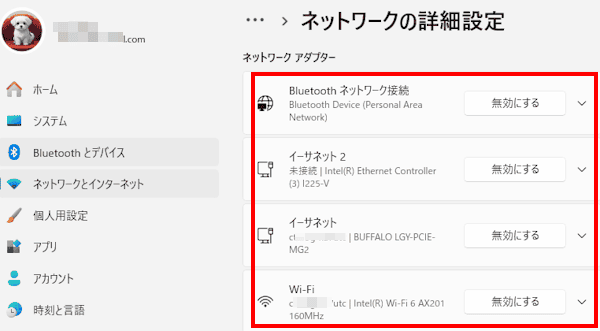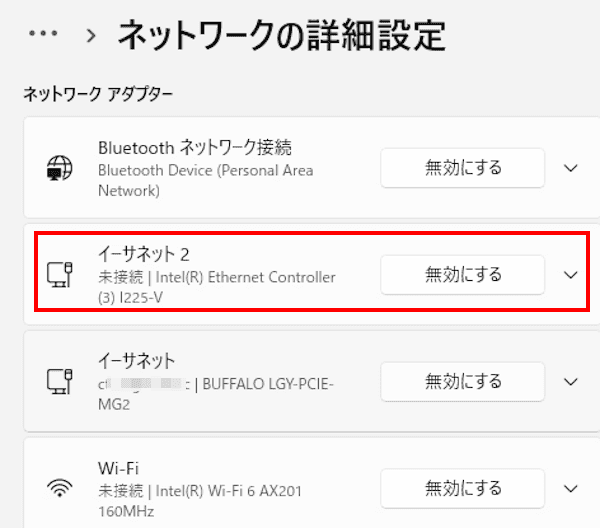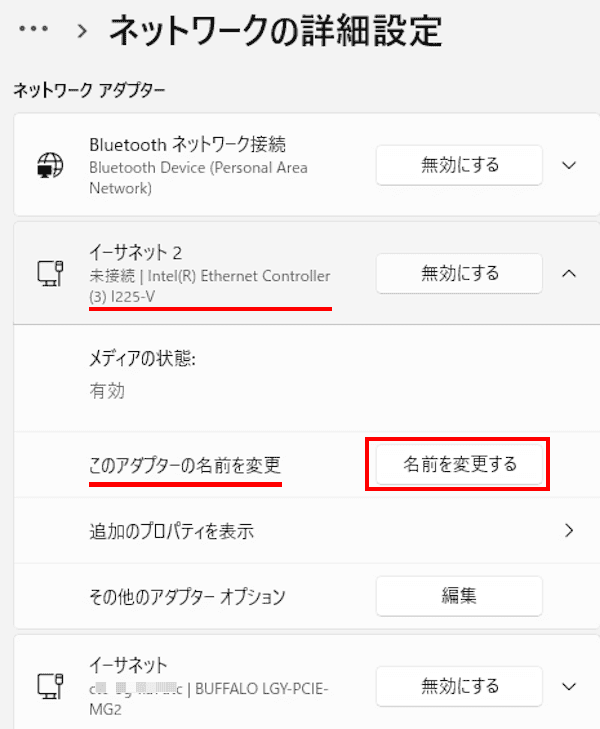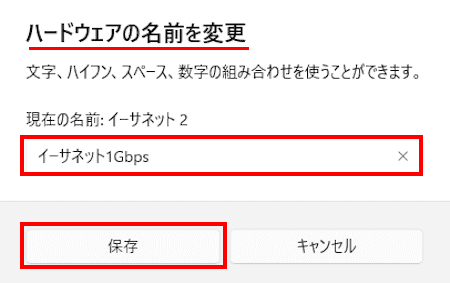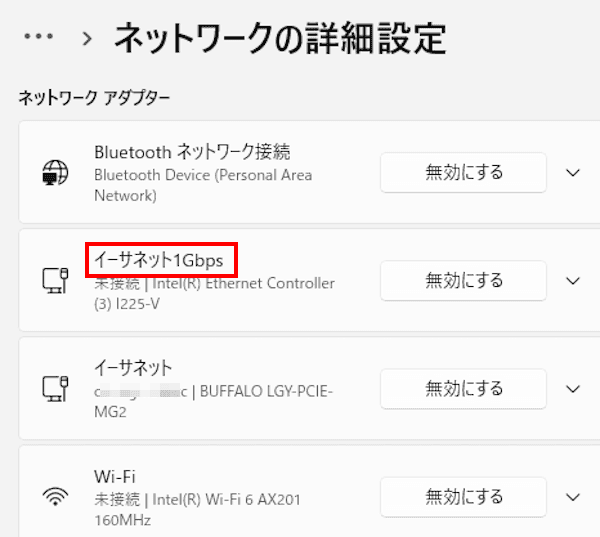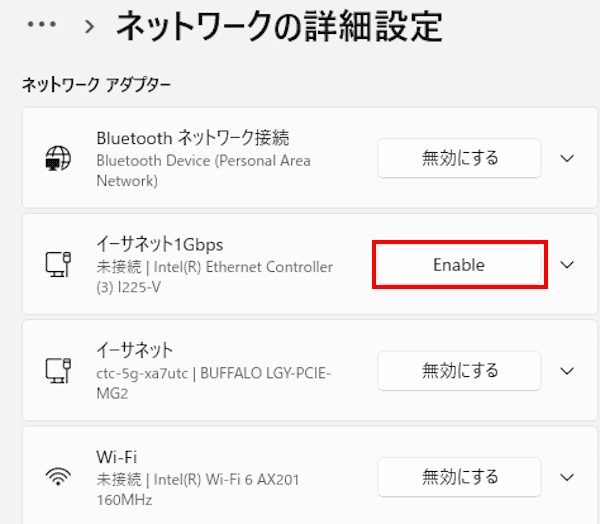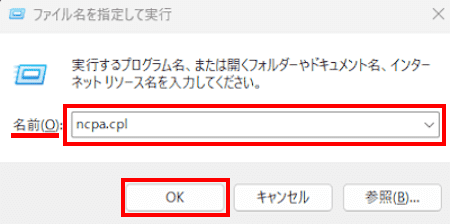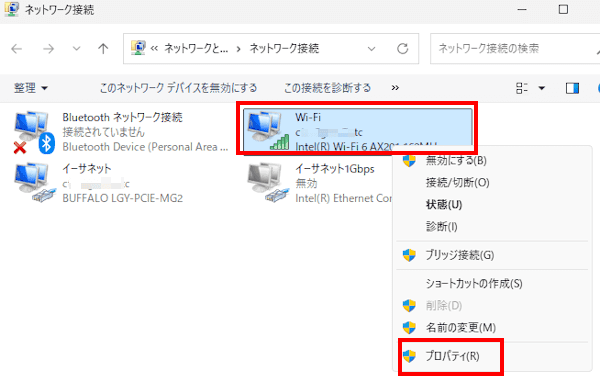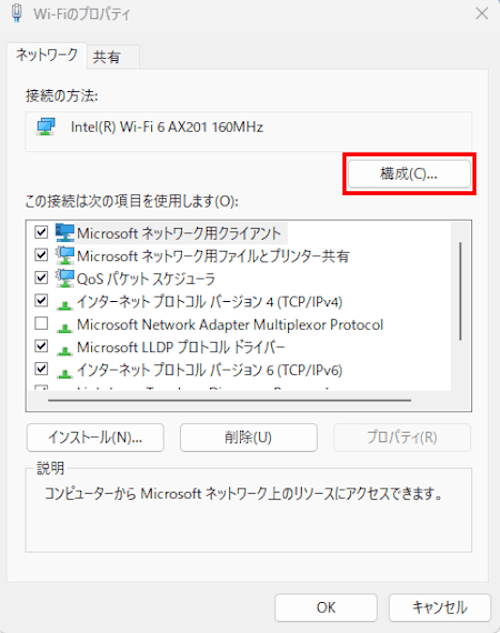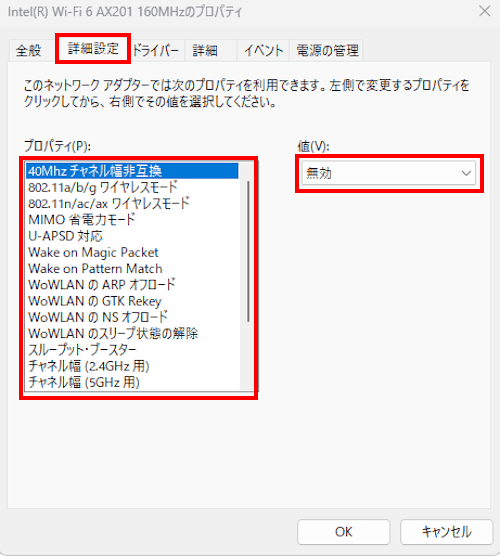ネットワークアダプターとは、パソコンやスマートフォンといった機器をインターネットなどのネットワークに接続するためのインターフェースです。
LANカードやNIC(Network Interface Card)、ネットワークカード、インターフェース カードなどとも呼ばれ、有線LAN(イーサネット)または無線LAN(Wi-Fi)を使用してネットワークと通信を行います。
本稿では、Windows 11のネットワークアダプターの概要と、適切な管理方法について解説いたします。
解説に使用したOSは「Windows 11 Pro 25H2」です。Windows 11のネットワークについては、以下の関連記事も合わせてご覧ください。
Windows 11の設定アプリでは、「システム」から「Windows Update」まで、11項目の機能を設定できる仕様になっています。Windows 10まではコントロールパネルを併用して設定する項目も多くありましたが、Windows[…]
パソコンなどのデバイスでインターネットにつなぐ方法として、Wi-Fiによる接続(無線LAN)とLANケーブルを使って接続する方法(有線LAN)があります。それぞれに特徴がありますが、使いやすさを優先するためかWi-Fiでインターネット接続[…]
1 ネットワークアダプターの概要
冒頭でも述べているように、ネットワークアダプターはパソコンとネットワーク(インターネットやLAN、ルーターなど)を物理的に接続するための装置です。
通常はパソコンに内蔵されており、すぐにネットワーク接続できる状態ですが、デスクトップパソコンでは追加して使用することも可能です。
パソコンやスマートフォンなどのデバイスがインターネットに接続するためには、ネットワークアダプターは必須です。
ネットワークアダプターが組み込まれていても、ドライバーが正しくインストールされていない状況や、設定が適正でないときもインターネットに接続できなくなります。
接続方式としては主に以下の3種類があります。
- 有線LAN接続(イーサネット)
ネットワークアダプターに備わっているコネクターにLANケーブルを接続して通信を行います。 - 無線LAN接続(Wi-Fi)
ワイヤレスLANアダプターを使い無線通信を行います。
ノートPCには標準で組み込まれていますが、デスクトップPCには搭載されていない機種もあります。 - Bluethoothアダプター
Bluetooth機能が搭載されていないパソコンにUSBポートを通じてBluetooth機能を使えるようにする機器です。
本記事では解説していません。
2 ネットワークアダプターの管理手順
ネットワークの通信を担うネットワークアダプターですが、パソコンの環境によっては複数存在するため適正な管理が必要になります。
ちなみに小生のパソコン環境では「イーサネット(10Gbps)」「イーサネット(1Gbps)」「Wi-Fi(2.5Gbps)」の3ネットワークアダプターで運用しています。
2-1 ネットワークアダプターの一覧を確認する手順
PCに組み込まれているネットワークアダプター一覧を以下に示す手順で確認します。
- タスクバーの「スタート」ボタンを右クリックし、クイックリンクメニューの「ネットワーク接続」をクリックします。

- Windows 11の「ネットワークとインターネット」設定画面が表示されます。
右ペインの上部には、現在接続中のネットワークアダプターが表示されます。
このまま右ペインをスクロールダウンして「ネットワークの詳細設定」をクリックします。
- ネットワークアダプターの一覧が表示されます。
このPCにはイーサネットのネットワークアダプターが2つと、Wi-Fiのネットワークアダプターが1つ搭載されていることを確認できます。
また、全てのネットワークアダプターが有効化されていることも確認できます。(無効化されている場合は、「無効にする」欄が「Enable」と表示される)
- 以上で操作完了です。
2-2 ネットワークアダプターの名前を変更する手順
ネットワークアダプターに自動で割り当てられている名前は任意に変更できます。同じ種類(イーサネットなど)のアダプターが複数ある場合には、自分でわかりやすい名前に変更しておくと管理しやすくなります。
- 前述の見出し2-1 手順③まで操作して「ネットワークの詳細設定」画面を表示します。
右ペインの名前を変更したいネットワークアダプターをクリックします。
- 表示された「このアダプターの名前を変更」欄にある「名前を変更する」をクリックします。

- 「ハードウェアの名前を変更」ダイアログが表示されます。
任意の名前を入力して「保存」ボタンをクリックします。
- ネットワークアダプターの名前が変更されました。

- 以上で操作完了です。
2-3 ネットワークアダプターを無効化/有効化する手順
使っていないネットワークアダプターは管理の妨げになるとともに、パソコンのパフォーマンスにも影響を及ぼすため、無効化しておくとよいでしょう。
本設定は「デバイスマネージャー」の「ネットワークアダプター」ツリー内にある該当のネットワークアダプターを無効化した時と同じ動作になります。
- 前述の手順と同じように「ネットワークの詳細設定」画面を表示します。
無効にしたいネットワークアダプターにある「無効にする」ボタンををクリックします。
- すぐに無効化されて、表示は「Enable」に変わります。

- ネットワーク接続するために有効化したい場合は「Enable」をクリックします。
- 以上で操作完了です。
2-4 ネットワークアダプターの詳細設定手順
ネットワークアダプターの種類(イーサネットまたはWi-Fi)により詳細設定の内容は異なります。
かなり細かい設定(例えば、ジャンボフレームやWOLなど)を行えてパフォーマンスが良くなる半面、システムが不安定になることもあるので注意を要します。
詳しい設定がわからない場合は変更する必要はありません。標準設定のままで全く問題ありません。
ネットワークアダプターの詳細設定の画面を表示する手順を以下に示します。
- キーボードの「Windowsロゴ」キーと「R」キーを一緒に押します。
- 「ファイル名を指定して実行」ダイアログが表示されます。
「名前」欄に「ncpa.cpl」と入力して「Enter」キーを押すか「OK」ボタンをクリックします。
- コントロールパネルのネットワーク接続画面が表示されます。
設定したいネットワークアダプターを右クリックして、コンテキストメニューの「プロパティ」をクリックします。
一例として「Wi-Fi」を右クリックしました。
- 「Wi-Fiのプロパティ」画面が表示されます。
「構成」ボタンをクリックします。
- 表示された画面上部にある「詳細設定」タブをクリックします。
「プロパティ」欄に詳細設定項目が表示されます。
左側のプロパティ項目をクリックしてから、右側でその値を選択して設定を行います。
例えば「 Wake on Magic Packet 」を有効化すると、Wake-on-LAN(WoL)と呼ばれる技術を利用して、遠隔からパソコンの電源を投入できるようになったりします。
ただし、この場合は「UEFI(BIOS)」でも「WOL」機能を有効にする必要があります。
- 以上で操作完了です。
以上で「Windows 11の設定:ネットワークアダプターを適正に管理する方法」に関する解説を終わります。
Windows 11のネットワークについては、以下の関連記事も合わせてご覧ください。
DNSサーバー(Domain Name System サーバー)は、インターネット通信を行う際にウェブサイトのIPアドレスとURLを紐づける役割を担うシステムです。DNSの設定が適正でない場合は、ウェブサイトの閲覧やメールの送受信ができま[…]
近頃は、個人や業務で使うインターネット回線として光回線を利用することが常識となりました。光回線とは、光ファイバー ケーブルを利用して高速でデータを送受信できる通信回線のことです。光回線を使ってインターネットに接続するときに必要になるのが通[…]
パソコンのネットワークが正常に機能してときは、誰でもネットワーク情報について気にかけることはありません。しかし、インターネットに接続できなくなるトラブルは、何時いかなるときに発生するかわかりません。このようなときに役立つのがネットワーク情[…]